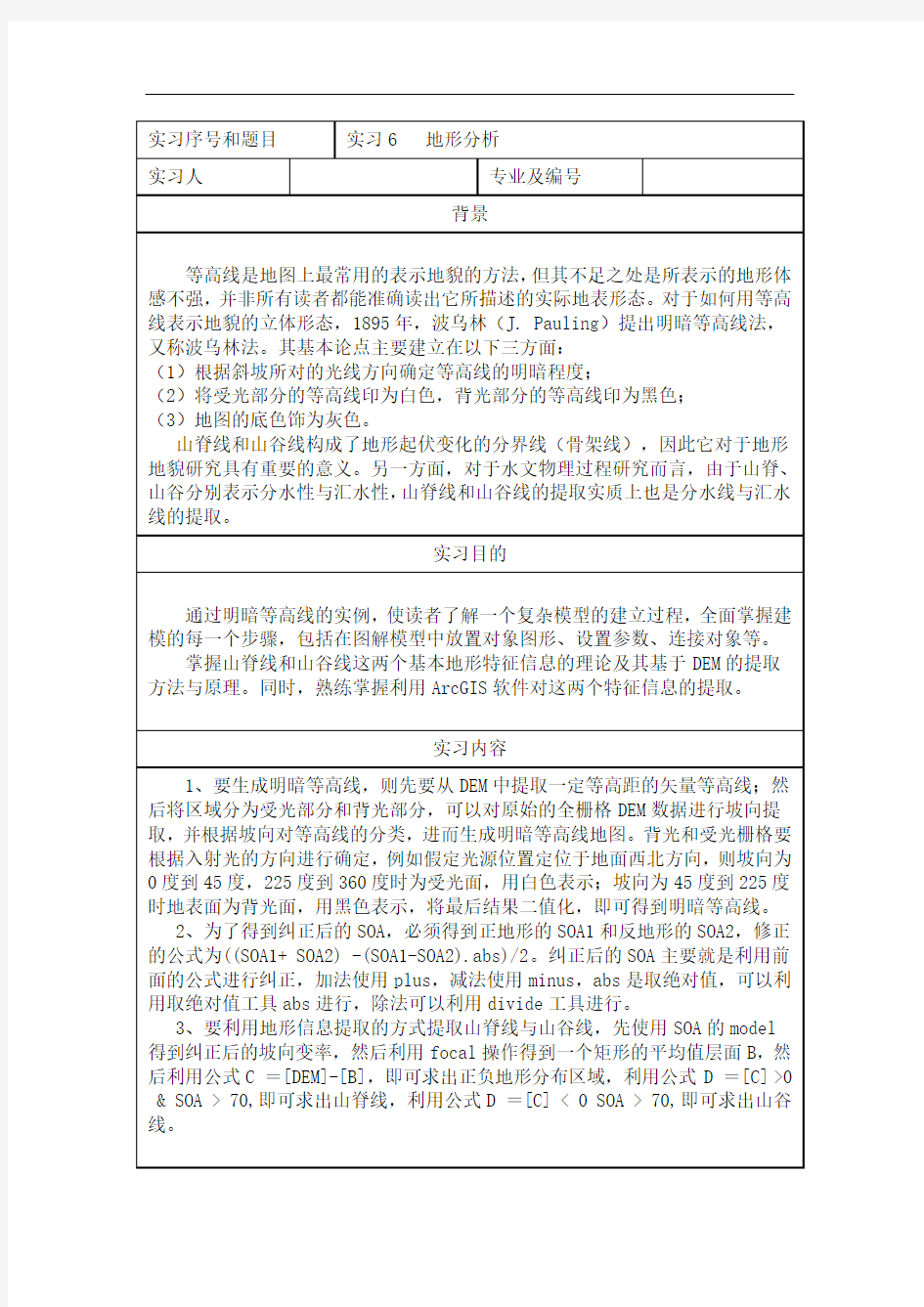

1、明暗等高线制作
首先,将明暗等高线的提取分为两部分提取。一部分为等高线的提取,一部分为明暗显示,即提取坡度与坡向显示。
等高线的提取使用contour工具,dem50作为输入栅格,命名为Contourdem,contour interval设置为50,即等高线之间的间隔,base contour设置为1155,即dem数据中高程的最小值。
然后对坡向进行提取,使用aspect工具,将dem50作为输入栅格,输出命名为aspectdem,对提取出的坡向进行重分类,重分类有好几种工具,这里使用reclassify工具,将坡向aspectdem作为输入数据,reclass field为value, 对其break values重新设置,由于光源位置定位于地面西北方向时,则坡向为0度到45度,225度到360度时为受光面,坡向为45度到225度时地表面为背光面,所以重分类设置如下图:
重分类之后的图层是栅格图层,需要将其转化为矢量图层,使用raster to Polygon.
将生成的等高线与背光面与受光面的坡向共同显示在图层中,需要使用identity工具,保持默认选项即可。
点击运行model,将生成的结果加载到图层中,并不能显示出最后的效果,需要在图层的属性中进行二值化,将重新分类中的受光部分的等高线印为白色,背光部分的等高线为黑色,并且需要在view菜单下选择data prosperities,修改frame下的background,选择Grey 40%。
现在生成的结果即是最后的明暗等高线图。
2、坡向变率(SOA):
提取坡向变率(SOA)大致是分两步完成的。第一步,求解出正地形与反地形,然后利用公式((SOA1+ SOA2) -(SOA1-SOA2).abs)/2分别对正、反地形的SOA 进行纠正所得的最后结果就是正确的SOA。
求解反地形前面已经学习过了,使用minus工具,对原始栅格DEM与高程的均值对比,高于均值的判断为正地形,反之定义为负地形。
然后对原始的dem(正地形)与minus_dem(反地形)分别进行aspect操作求取坡向,对生成的坡向求取坡度,分别得到正地形、反地形的坡向变率SOA1、SOA2。
对生成的坡向变率进行纠正,使用plus与minus工具对SOA1与SOA2求和、差,对差的结果取绝对值(使用abs工具),然后使用和减去差的绝对值,对生成的结果除以2(使用divide工具)即可得到纠正之后的SOA。
3、山脊线与山谷线提取(地形角度)
从地形角度来讲,山脊线与山谷线的提取可以分为三步,第一步为SOA的提取,即是上一个model所呈现的内容,在这里可以直接将上一个保存好的model 拖过来使用,求取dem的坡向变率SOA,对其进行重分类(reclassify工具),将大于70的SOA分离出来。
然后需要对dem进行一个focal操作,设置邻域大小为11*11,邻域形状为矩形,求取平均值mean,生成一个平均值层面B。
第三步就是使用公式C=[DEM]-[B]求出正负地形的分布区域,使用minus工具,用dem栅格数据减去平均值层面B,对其进行重分类(reclassify工具),分别分出[C]>0和[C]<0的部分。
利用公式D =[C] >0 & SOA > 70,即可求出山脊线,即利用boolean and 工具求[C] >0与SOA > 70公共的部分即是山脊线,山谷线与此类同,利用公式
D =[C] < 0 SOA > 70,即可求出山谷线,即利用boolean and工具求[C] <0与SOA > 70公共的部分即是山谷线
2、坡向变率(SOA):
3、山脊线与山谷线提取(地形角度)
注:蓝色为山谷线,红色为山脊线
在通过地形的角度提取山脊线与山谷线的时候,刚开始我是用test工具进行重分类的,但是分类结果显示是山脊线与山谷线同时显示存在的,如下图所示: